Обикновено чета вестника онлайн на моя компютър, но нямах възможност да прочета вестника, откакто мониторът отказа поради проблем с таблото на дисплея.
Единственият голям дисплей, който ми беше останал, беше моят телевизор Vizio и исках да знам дали мога да използвам браузър на телевизора, защото вестникът, който четях, нямаше собствено приложение и имаше само уебсайт.
Така че отидох онлайн, за да разбера дали мога да използвам моя телевизор Vizio като уеб браузър; Прегледах и менютата на телевизора, за да видя дали има браузър, който мога да използвам.
Отидох в няколко публични потребителски форума, където разпитах и прочетох няколко публикации, за да знам дали това е възможно.
След като направих задълбочено проучване, разбрах дали можете да използвате браузър на телевизора Vizio.
Това ръководство е създадено с помощта на тази информация, така че вие също ще можете да знаете дали можете да използвате браузър на вашия телевизор Vizio.
За да използвате уеб браузър на вашия Vizio Smart TV, ще трябва да вземете Fire TV Stick или да дублирате вашия телефон или компютър към телевизора. Ще трябва да направите това, защото телевизорите Vizio не поддържат уеб браузъри.
Прочетете, за да разберете как можете да използвате Fire TV Stick, за да сърфирате в интернет на телевизор Vizio и защо Vizio няма браузър на своите водещи смарт телевизори.
Можете ли да използвате браузър на Vizio TV?


Vizio казва, че към момента на писане на тази статия те нямат пълнофункционален уеб браузър на своите телевизори.
Техните телевизори използват платформа, която позволява само на приложенията да обработват системите за доставка на съдържание.
Това означава, че телевизорът Vizio няма вграден уеб браузър, така че ще трябва да потърсите алтернативи.
Не се притеснявайте, има няколко начина да използвате индиректно браузър на вашия телевизор Vizio и единият от тях включва получаване на друго устройство, а другият изисква вашия смартфон.
Прочетете следващите раздели, за да започнете да използвате браузър на вашия телевизор Vizio.
Свържете телевизора към интернет


Първо, ще трябва да свържете вашия Vizio Smart TV към интернет, за да сърфирате в мрежата, ако още не сте го направили.
Въпреки че позволяването на телевизора да има достъп до интернет не е наистина важно, това, от което се нуждаем, е да поставим вашия телевизор във вашата локална Wi-Fi мрежа.
Да го направя:
- Натиснете Меню на дистанционното.
- Избирам мрежа .
- Отидете на Мрежова връзка > Безжичен .
- Изберете вашата Wi-Fi мрежа, за да се свържете с нея.
- Въведете паролата за вашия Wi-Fi.
След като телевизорът приключи свързването и се появи полето за потвърждение, готови сте свържете вашия телевизор Vizio към Wi-Fi .
Вземете устройство за поточно предаване


След като свържете телевизора към вашата локална мрежа, ще трябва да си вземете Amazon Fire TV Stick .
Тъй като самият телевизор Vizio няма уеб браузър, можете да използвате всяко от двете устройства, за да получите уеб браузър на вашия телевизор.
Fire TV Stick
Fire TV Stick е добър избор, който добавя към възможностите на вашия смарт телевизор.
За да инсталирате браузър на Fire TV Stick:
- Отидете на намирам раздел.
- Използвайте лентата за търсене, за да търсите Silk Browser от Amazon.
- Инсталирайте браузъра на вашия Fire TV Stick, като изберете Изтегли или Вземи.
- Отворете инсталирания браузър.
Готови сте да започнете, след като браузърът се отвори, и можете да използвате дистанционното Fire TV, за да навигирате и използвате браузъра, както желаете.
Огледайте телефона си към телевизора си
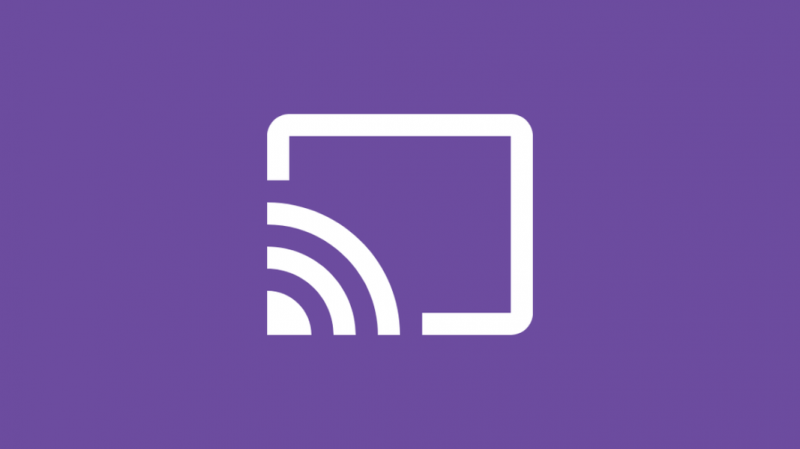
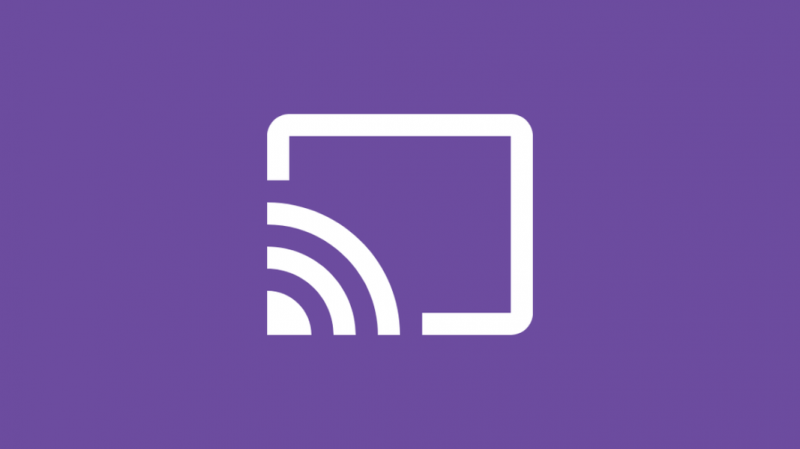
Всички смарт телевизори Vizio имат функции Smart Cast, които отразяват вашия телефон или компютър.
За да отразявате телефона си към вашия Vizio TV:
- Свържете телевизора и телефона към една и съща Wi-Fi мрежа.
- Инсталирайте и отворете Начална страница на Google приложение на вашия телефон.
- Изберете своя Vizio Smart TV.
- Изберете Предавайте моя екран .
За да направите това с лаптоп или компютър:
- Уверете се, че версията на Chrome, инсталирана на устройството, е актуална.
- Свържете телевизора и компютъра към една и съща мрежа.
- Отворете Google Chrome на вашия компютър.
- Кликнете върху трите точки в горния десен ъгъл на екрана.
- Кликнете Актьорски състав , след което щракнете Предавайте към .
- От падащото меню щракнете Cast desktop .
- След това изберете вашия телевизор Vizio под Предавайте към .
След като започнете да отразявате вашето устройство към вашия Vizio TV, можете да използвате браузъра на устройството и дисплеят и всичко, което виждате в устройството, ще се покаже на Vizio TV.
Последни мисли
Можете също да свържете компютъра си към вашия телевизор Vizio с HDMI кабел, за да използвате браузъра на компютъра на по-големия екран на телевизора.
Просто се уверете, че компютърът ви е наблизо или имате достатъчно дълъг HDMI кабел, за да достигнете до компютъра и телевизора, без кабелът да се опъне твърде много.
Vizio винаги актуализира техния софтуер за интелигентни телевизори, така че ако имате търпението да изчакате, докато пуснат браузър на своите телевизори, можете да импровизирате с техниките, които обсъдих.
Можете също така да правите публикации във форума с молба към Vizio да добави уеб браузър и ако имате късмет, те ще действат според вашето предложение.
Може също да се насладите на четенето
- Защо интернетът на моя Vizio TV е толкова бавен?: Как да го коригирам за минути
- Как да нулирате Vizio TV без усилие за секунди
- Най-добрите универсални дистанционни управления за смарт телевизори Vizio
- Липсващи телевизионни канали на Vizio: Как да поправите
често задавани въпроси
Как да получа Google на моя смарт телевизор Vizio?
За да търсите в Google на вашия смарт телевизор Vizio, стартирайте SmartCast.
След това отидете до Екстри и изберете Google Assistant, за да сдвоите телевизора с вашия акаунт във Vizio, и започнете да използвате Google Assistant за търсене в Google.
Как свързвате телефона си с телевизор Vizio?
За да свържете телефона си към телевизора си, за да отразявате екрана на телефона си:
- Свържете телевизора и телефона към една и съща Wi-Fi мрежа.
- Инсталирайте и отворете Начална страница на Google приложение на вашия телефон.
- Изберете вашия Vizio Smart TV.
- Изберете Предавайте моя екран .
Smart TV има ли уеб браузър?
Някои смарт телевизори идват с предварително инсталиран браузър, като Samsung или повечето телевизори с Android, но някои телевизори нямат браузър.
Как да изтегля приложения на моя телевизор Vizio без бутона V?
Vizio няма да ви позволи да инсталирате приложения извън SmartCast като опит да регулирате какво се инсталира на техните телевизори.
По-безопасно е да инсталирате от SmartCast, защото приложенията там са проверени и потвърдено, че не са злонамерени.
